有網友問如何打開windows10係統隱藏的文件夾呢?下麵小編分享windows10係統顯示隱藏的文件夾方法:
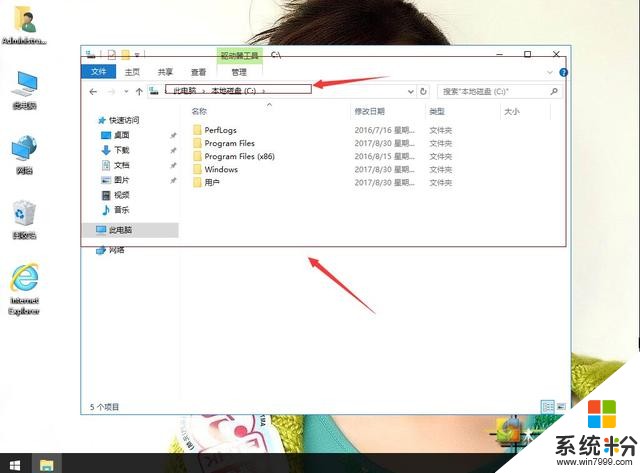
windows10係統如何顯示隱藏的文件夾
1、在win10係統桌麵上,雙擊此電腦。
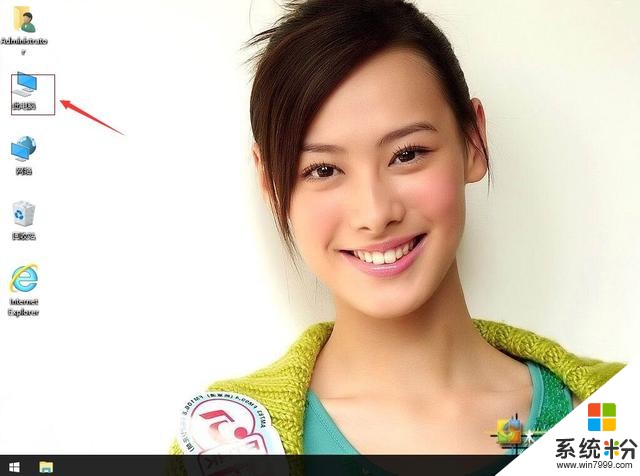
windows10係統如何顯示隱藏的文件夾-1
2、單擊查看,再選項。
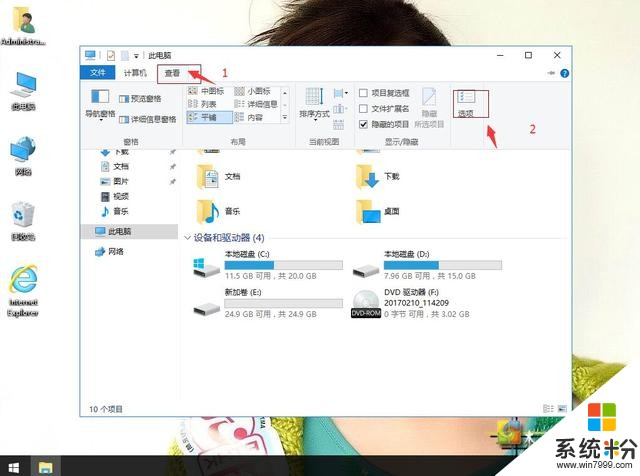
windows10係統如何顯示隱藏的文件夾-2
3、在文件夾選項中,單擊查看。
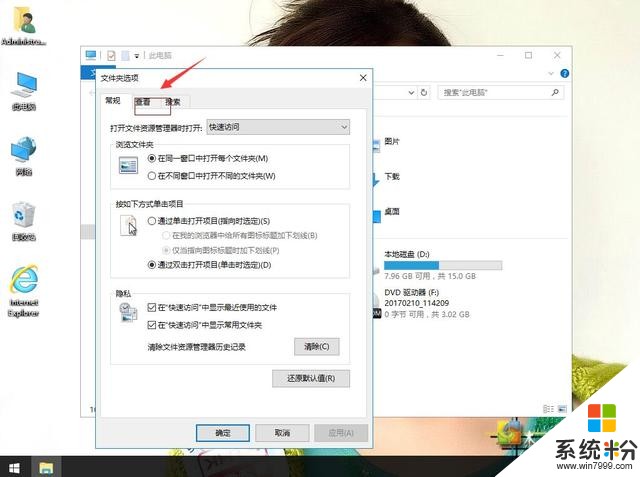
windows10係統如何顯示隱藏的文件夾-3
4、在高級設置,隱藏文件和文件夾中,單擊“顯示顯示隱藏文件、文件夾和驅動器”。
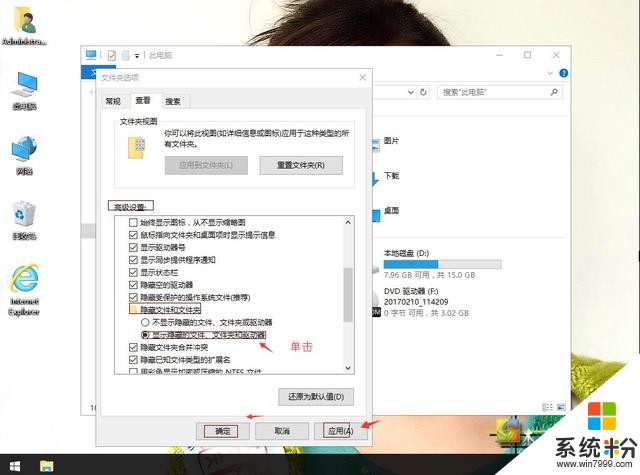
windows10係統如何顯示隱藏的文件夾-4
5、再應用,確定。就可以顯示出來子。需要不顯示就單擊“不顯示顯示隱藏文件、文件夾和驅動器”。例C盤裏的ProgramData文件夾。
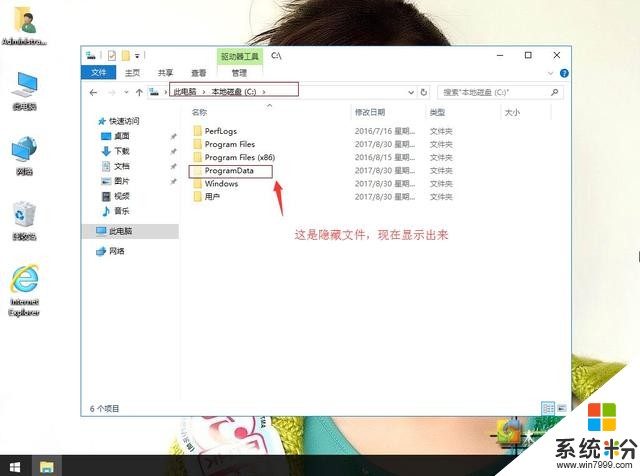
windows10係統如何顯示隱藏的文件夾-5
相關資訊
最新熱門應用

阿童木交易所app蘋果手機
其它軟件223.86MB
下載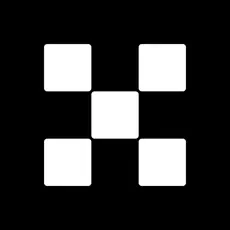
歐意交易所app官方安卓版
其它軟件397.1MB
下載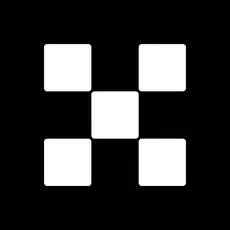
歐意交易所app官網手機版
其它軟件397.1MB
下載
zebpay交易所
其它軟件223.89MB
下載
幣幣交易app
其它軟件274.98M
下載
bib交易所手機版
其它軟件179MB
下載
熱幣全球交易所app最新版本
其它軟件175.43 MB
下載
環球幣交易所官網蘋果手機版
其它軟件34.95 MB
下載
wbtc交易所app最新版
其它軟件179MB
下載
海星交易所蘋果app
其它軟件81.1MB
下載